Réalisation d’un rangement de palette rainbow RF dirigée
- Dans le menu principal du terminal RF, sélectionnez Gestionnaire de tâche. L'écran Gest. tâches (TMM) s'affiche.
- Sélectionnez Standard. L'écran Gest. tâches (T1) s'affiche.
-
Spécifiez ces informations :
- Aire1
- Spécifiez l’aire des tâches. Si ce champ est vide, le système recherche les tâches de toutes les aires auxquelles vous avez accès.
- Tâche
- Appuyez deux fois sur P pour sélectionner des tâches de rangement. L'indication RG - Rangement s'affiche dans le champ. Si aucune option n'est sélectionnée, d'autres types de tâches s'affichent en plus des tâches de rangement.
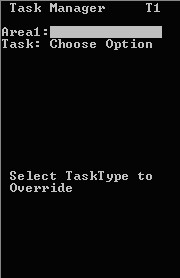
-
Pour afficher la première tâche de rangement, appuyez deux fois sur Entrée. Le cas échéant, l'écran Rangement (TPA1) s'affiche avec tous les rangements correspondant à l'aire que vous avez spécifiée dans le champ Aire1. Vous devez exécuter ces tâches dans leur ordre d'affichage.
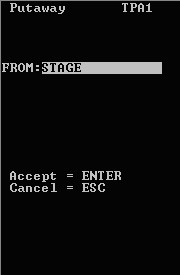
-
Pour accepter la tâche, appuyez sur Entrée. L'écran Rangement (TPA3) s'affiche.
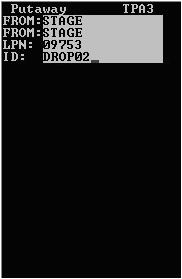
- Confirmez l'emplacement d'origine (De) en le saisissant ou en le numérisant, puis appuyez sur Entrée.
-
Spécifiez l'ID de dépose, puis appuyez deux fois sur Entrée pour l'accepter. S'il existe un ID de dépose à ranger, l'emplacement d'origine (De) et le numéro de palette correspondant à l'ID de dépose s'affichent dans l'écran Rangement (TPA06).
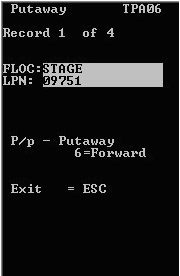
-
Spécifiez ces informations :
- DEMPL
- Emplacement d'origine ou emplacement de l'article avant son rangement.
- N° palette
- Numéro de palette de l'article en cours de rangement.
-
Remarque
Appuyez sur la touche 6 ou sur la touche 4 pour faire défiler les enregistrements vers l'avant ou vers l'arrière.
-
Lorsque l'enregistrement souhaité s'affiche, entrez R pour le ranger. L'écran Rangement (TPA2) s'affiche.
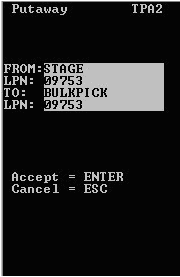
-
Appuyez sur Entrée pour accepter. L'écran Tâche Rangemnt (TPA02) s'affiche.
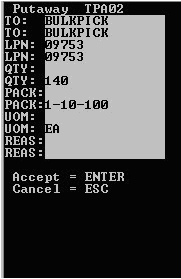
-
Spécifiez les informations ci-après, puis appuyez sur Entrée après chaque saisie :
- A
- Emplacement de destination de l'article.
- N° palette
- Nouveau numéro de palette de l'article.
- QTE
- Quantité à ranger.
- EMB
- Code de plan palettisation de l'article.
- UdM
- Unité de mesure de l'article.
- RAIS
- Code raison.
- Appuyez deux fois sur Entrée pour confirmer que la tâche de rangement est terminée.
- Si d'autres numéros de palette sont associés, l'écran Rangement (TPA06) s'affiche de nouveau avec le prochain emplacement De et le numéro de palette associé à l'ID de dépose.
-
Effectuez l’une des tâches suivantes :
- Pour accepter la tâche, appuyez sur Entrée.
- Pour annuler la tâche, appuyez sur Echap.
- Une fois la tâche terminée, appuyez sur Echap.